windows11系统怎么查看电脑配置的步骤
- 分类:Win11 教程 回答于: 2021年11月06日 08:44:00
我们在购买计算机或者打算安装软件的时候都会进行查看电脑的配置,所以对于很多小伙伴来说学会查看电脑配置是十分重要的,今天小编来教大家windows11系统怎么查看电脑配置的教程.更多电脑教程,尽在小白系统官网
温馨提示:
小白一键重装系统软件,已经支持一键升级win11系统了,希望可以为你提供帮助。
win11查看电脑配置的教程
1.点击下面任务栏中的windows图标或按键盘windows键打开开始菜单。

2.在开始菜单中找到设置或settings,通常是右上角的齿轮按钮。
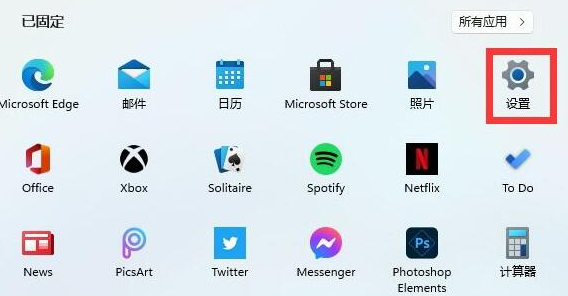
3.然后在设置界面中找到system选项,点击进入。
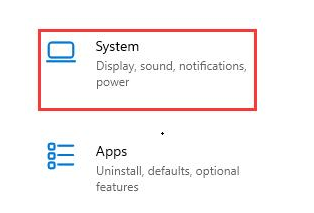
4.您可以在system右侧的about中看到详细的计算机配置信息。

方法二
1.右键单击桌面上的这台电脑,在弹出的菜单选项中选择属性。
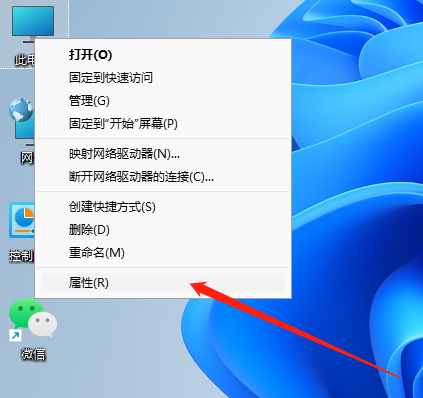
2.在打开的属性中,我们可以直观地查看处理器(CPU)、内存等核心硬件信息。此外,我们还需要查看显卡,所以我们需要点击左侧的设备管理器(小编在虚拟机上运行)

3.我们还可以使用键盘快捷键win+r,然后输入cmd,打开命令提示符,然后输入命令systeminfo。
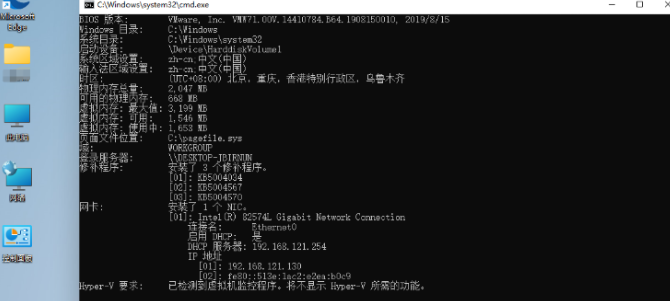
以上就是win11查看电脑配置的教程的内容,希望能够对大家有所帮助。
 有用
26
有用
26


 小白系统
小白系统


 1000
1000 1000
1000 1000
1000 1000
1000 1000
1000 1000
1000 1000
1000 1000
1000 1000
1000 0
0猜您喜欢
- 小白系统u盘重装教程win11安装步骤..2022/03/31
- 升级Win11,助力游戏战绩提升..2024/01/15
- win11怎么安装2021/12/15
- win11安装到虚拟机方法步骤2022/12/02
- 系统安装教程win112022/10/04
- win11系统正式版发布时间是什么时候..2022/12/14
相关推荐
- Win11官方更新安装教程2024/03/18
- win11正式版现在稳定了吗2022/05/19
- win11系统c盘满了如何进行清理..2021/11/04
- 小白三步装机版重装win11系统..2021/08/13
- Win11登入不了?快速解决常见登录问题技..2024/10/10
- Win11升级后卡顿问题解决方法..2023/12/22














 关注微信公众号
关注微信公众号



